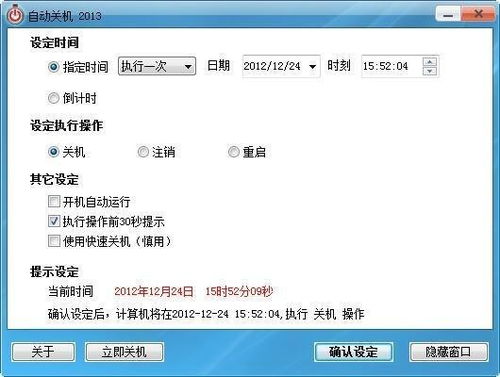
自动关机命令是计算机操作系统中的一项实用功能,它允许用户在不需要手动操作的情况下,设定特定的时间或条件来自动关闭计算机。这一功能在节省能源、维护系统安全以及执行定时任务等方面非常有用。
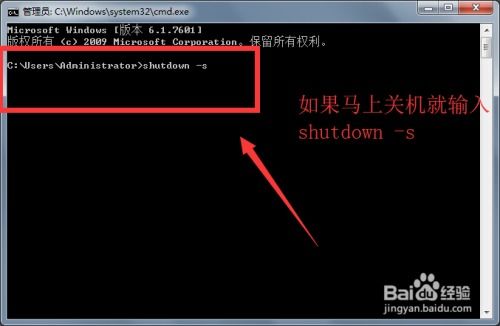
自动关机命令适用于以下场景:
节省能源:在不需要长时间使用计算机时,自动关机可以减少电力消耗。
维护系统安全:自动关机可以防止未授权的访问和潜在的安全威胁。
执行定时任务:自动关机可以配合定时任务执行,如备份文件、清理磁盘等。
简化操作:对于经常需要关闭计算机的用户,自动关机命令可以简化操作流程。
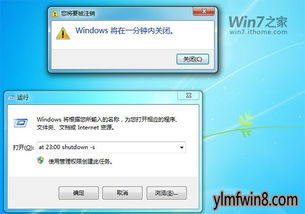
在Windows系统中,可以通过以下几种方式实现自动关机:
1. 使用“运行”对话框
用户可以通过以下步骤使用“运行”对话框执行自动关机命令:
按下Windows键 + R键,打开“运行”对话框。
在对话框中输入“shutdown -s -t 3600”并按Enter键。
系统将在3600秒(即1小时)后自动关机。
2. 使用“任务计划程序”
用户可以通过以下步骤使用“任务计划程序”设置自动关机:
按下Windows键 + R键,输入“taskschd.msc”并按Enter键。
在“任务计划程序库”中,点击“创建基本任务”。
输入任务名称,如“自动关机”,选择触发器为“每天”,设置开始时间为关机时间。
在操作中选择“启动程序”,浏览并选择“shutdown.exe”,添加参数“-s -t 3600”。
点击“下一步”,完成任务创建。
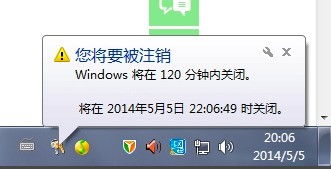
在Linux系统中,可以使用以下命令实现自动关机:
1. 使用cron定时任务
用户可以通过以下步骤使用cron定时任务设置自动关机:
打开终端。
创建一个关机脚本,例如命名为“shutdownscript.sh”,并写入以下内容:
!/bin/bash
sudo shutdown -h now
保存并退出脚本编辑器。
赋予脚本执行权限:`chmod +x shutdownscript.sh`。
将脚本移动到系统目录下,例如`/usr/local/bin/`。
使用crontab编辑器添加定时任务,例如设置每天晚上10点执行脚本:
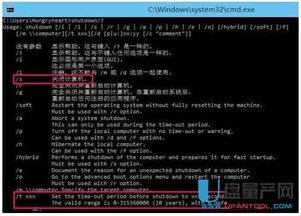
保存并退出crontab编辑器。
2. 使用at命令
用户可以通过以下步骤使用at命令设置自动关机:
打开终端。
输入以下命令设置自动关机时间,例如在20分钟后:
at now + 20 minutes shutdown -h now
系统将在指定时间自动关机。
自动关机命令是计算机操作系统中的一项实用功能,可以帮助用户在不需要手动操作的情况下,实现定时关机。无论是Windows系统还是Linux系统,都有相应的命令和工具来实现这一功能。通过合理使用自动关机命令,可以节省能源、提高效率,并确保计算机系统的安全。